אם אתה נותן הרבה מצגות, בין אם אתהדובר, מאמן או שזה רק חלק מהתפקיד שלך, יתכן שבשלב מסוים היית צריך לסקר קהל. ישנן ככל הנראה כמה אפשרויות הקיימות בחוץ המאפשרות לך לעשות זאת אך להשתתף פוצץ אותי. זהו שירות שמגיע עם תוסף PowerPoint לסקר קהל חי. חברי הקהל אינם זקוקים ליותר מאשר טלפון וחיבור לאינטרנט כדי להשתתף בסקר ותוכלו לקבל את התוצאות שלכם מייד במצגת. יש לו תוכנית חופשית פונקציונלית לחלוטין, ותוכנית פרו ששווה יותר מתג המחיר שלה. הנה הסקירה של השירות המדהים הזה.
עבור אל Participoll והירשם לחשבון בחינם. צא עם התוכנית החינמית מכיוון שאתה רק מתחיל ואחרי שתשאל את הקהל הראשון אתה רוצה לשדרג. נדבר על תכנית הפרוייקט מעט אחר כך.
הורד את התוסף הקטן עבור PowerPoint ו-התקן את זה. כרטיס סרטון חדש של Participoll יתווסף לסרט. לחץ על הלחצן 'הכנס סקר' ובחר כמה תשובות לשאלה שתציב בפני הקהל. לשאלה יכולות להיות עד שש תגובות.
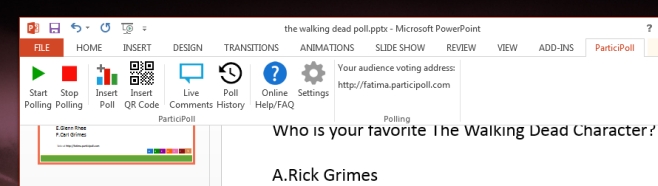
לאחר מכן, לחץ על 'הכנס קוד QR', היכנס אל שלךלחשבון כשתתבקש, וקוד QR לכתובת הסקרים הייחודית שלך (שנקבע בעת ההרשמה לחשבון) יתווסף לשקופית. כשתהיה מוכן לסקר את הקהל, לחץ על 'התחל סקירה' בסרט ה- Participoll. כאשר הקהל שלכם יצביע, תוכלו לראות טיקר חי שמציין כמה אנשים הצביעו.
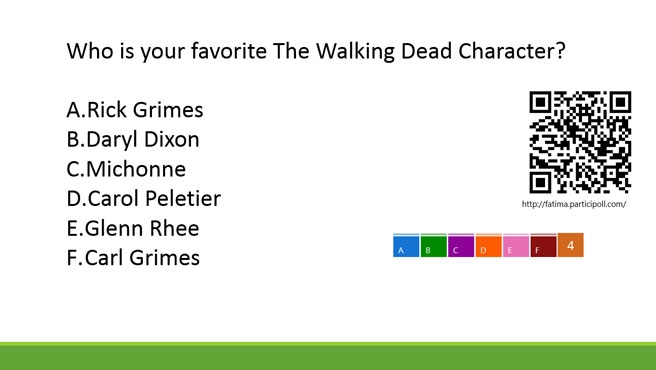
זה מה שיראו חברי הקהל כאשר הם יצביעו. כל עוד הסקר פועל, הם יכולים לשנות את דעתם.
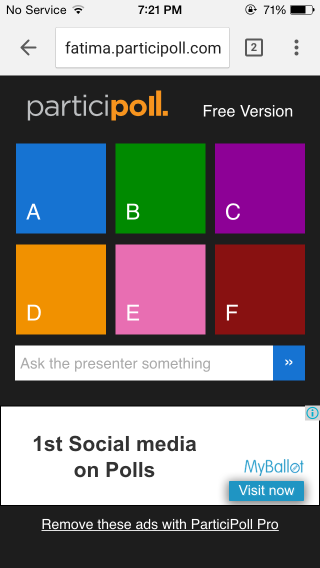
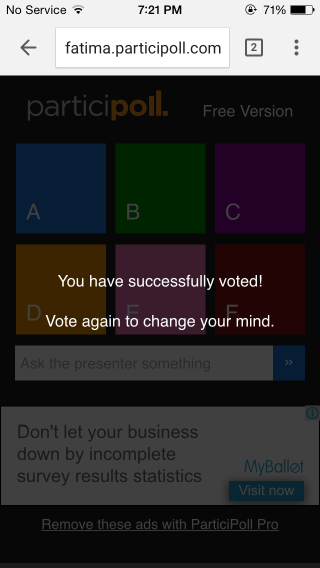
כשתסיים, המשך לשקופית הבאה. תצטרך להשאיר אותה ריקה, (או לשכפל את השאלה הנבדקת עליה אם תרצה) כדי להציג את התוצאות. התוצאות יוצגו כגרף תרשים עמודות פשוט. עליך ללחוץ על 'הפסק את הסקר' בכרטיסייה Participoll.
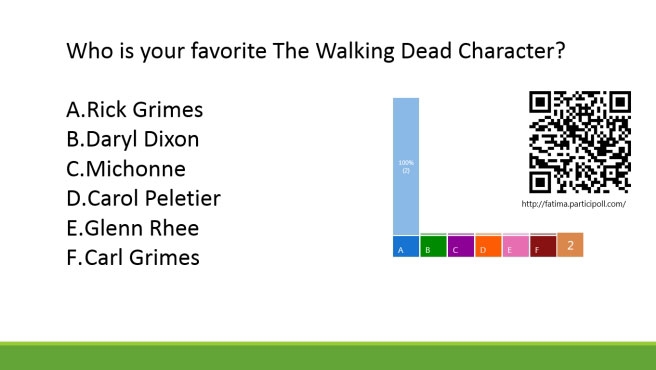
המלכוד? מבחינה טכנית אין מה שיש, זה יכול להיות יותר מגבלה שעליך להיות זהיר מאוד. אם תחזור בטעות לשקופית הקודמת, הסקר יתחיל שוב. הסקר יופעל מחדש וכל הקולות שקיבלו בעבר יאבדו. התוצאות בטוחות גם לאחר שתסגור את השקף, אך אם לא תסיים את הסקר לאחר צפייה בתוצאות, הן יאבדו.
לשירות המגבלות שלו אבל למשהושעובד בתוך PowerPoint, זה די טוב. התכונה היחידה ברשימת המשאלות שלי היא שתהיה אפשרות להתחיל ולסיים את הקלפי במצב מצגת.
הלאה לתוכניות; תוכנית הפרמיה מסלקת מודעותשהקהל שלך רואה כשהם הולכים להצביע, וחשוב מכך, זה יאפשר להם להשאיר תגובות. תוכל לראות היסטוריה של כל שאלה ששלפת ולראות את התגובות החיות שהשאיר הקהל. תמורת 2.99 פאונד לחודש זה לא רע בכלל.
בקר ב- Participoll












הערות